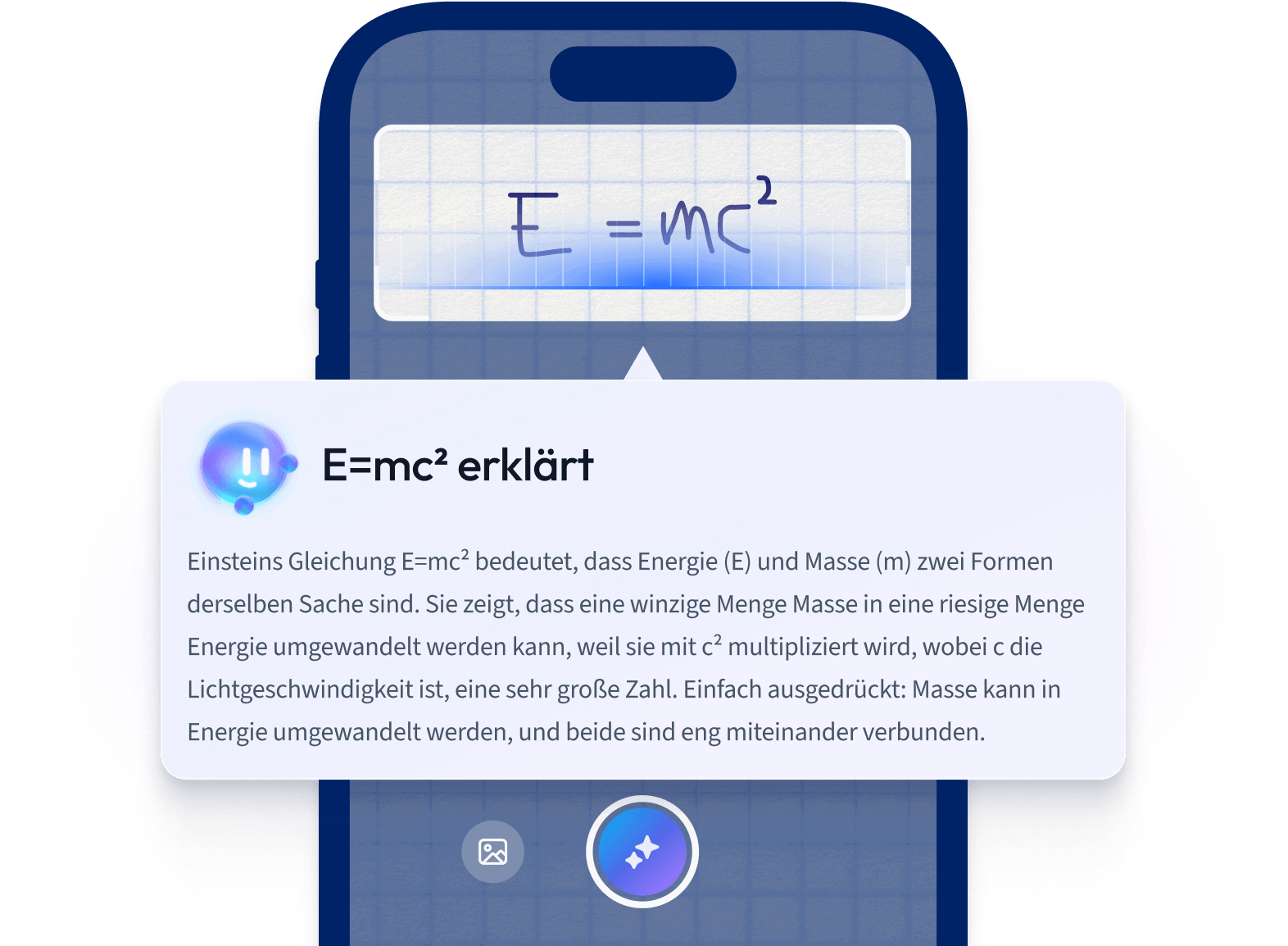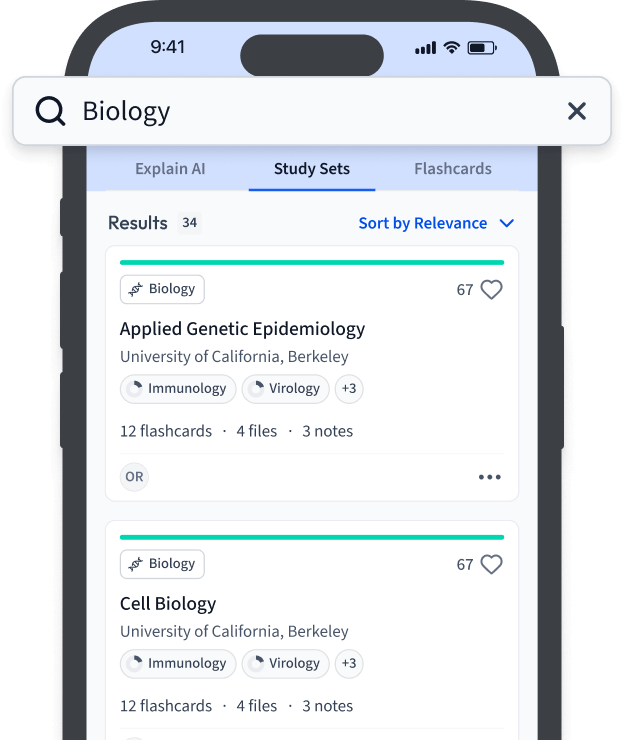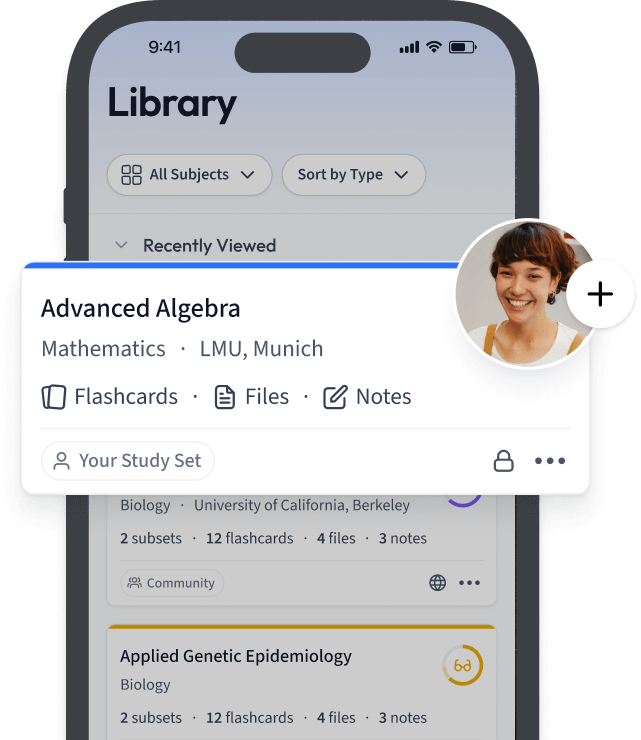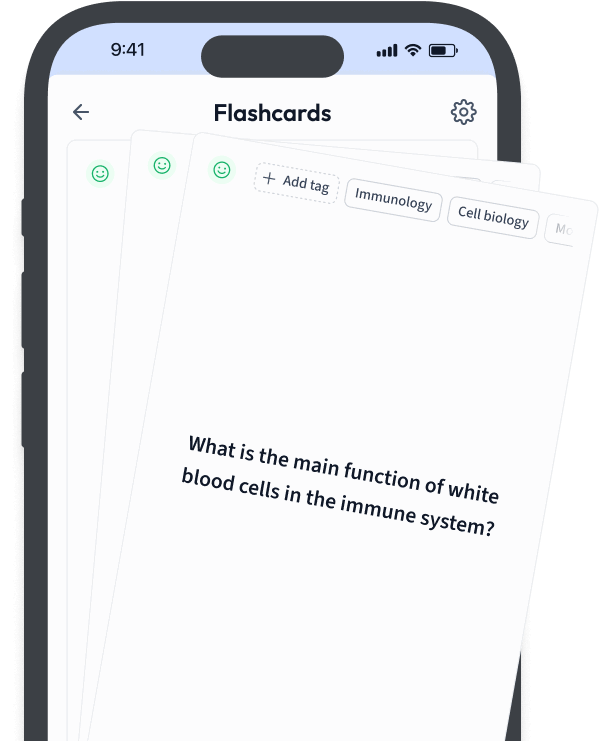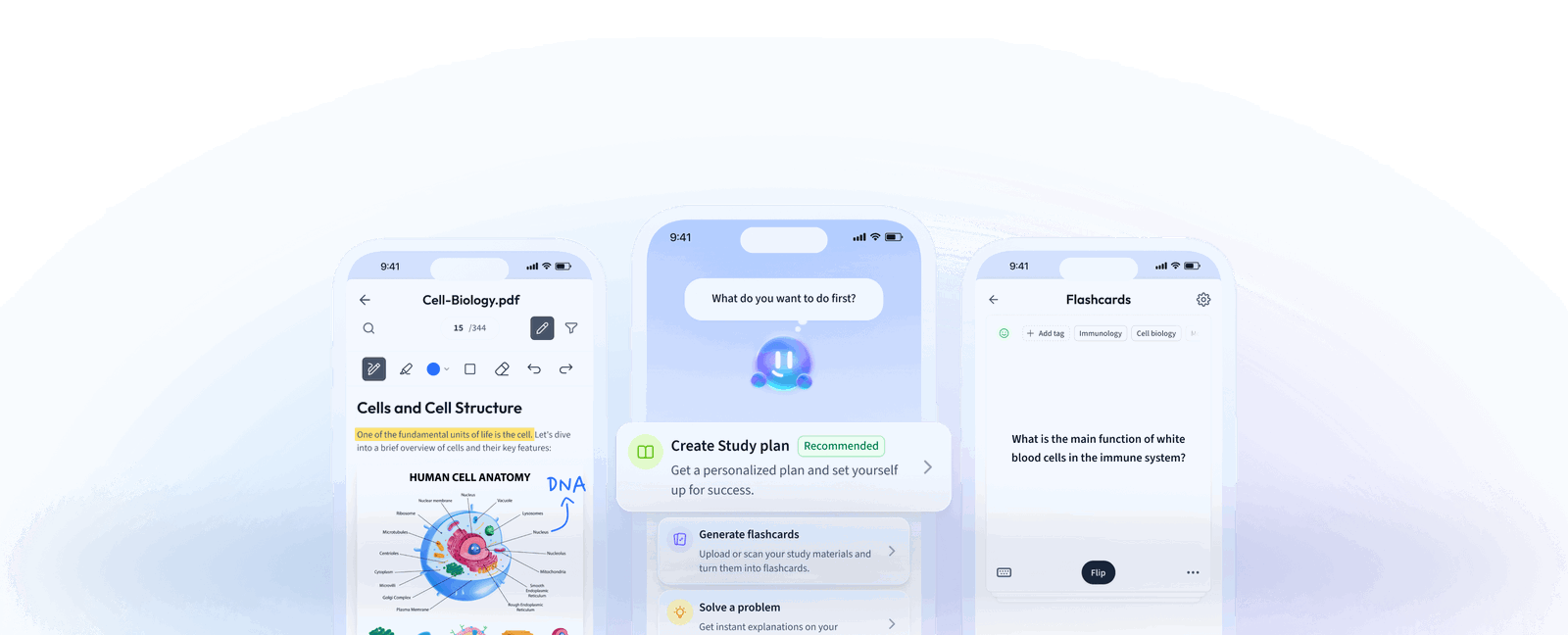Danke für Ihr Interesse an den Lernpräferenzen!
Danke für dein Interesse an verschiedenen Lernmethoden! Welche Methode bevorzugst du? (z. B. „Audio“, „Video“, „Text“, „Keine Präferenz“) (optional)
Feedback sendenHardwarefehlersuche Definition
Hardwarefehlersuche ist der Prozess des Identifizierens und Behebens von Fehlern in einem Hardware-System. Es ist ein wesentlicher Bestandteil des IT-Supports, da Hardwareprobleme die Leistung und den Betrieb von Computern und anderen Geräten erheblich beeinträchtigen können.
Was ist Hardwarefehlersuche?
Unter Hardwarefehlersuche versteht man den systematischen Prozess zur Untersuchung von physischen Komponenten in Computersystemen, um mögliche Fehlerquellen zu identifizieren.Dieser Prozess kann mehrere Schritte umfassen, wie etwa:
- Visuelle Inspektion der Hardware
- Diagnosetests mit spezieller Software
- Überprüfung der Verbindung und des Zustands von Komponenten
- Fehlerhaftes oder defektes Equipment (z. B. Festplattenfehler)
- Probleme mit der Stromversorgung
- Kabelverbindungen, die nicht fest sitzen oder beschädigt sind
- Kurzschlüsse oder Unterbrechungen elektronischer Schaltkreise
Beispiel für Kabelprobleme in der Hardwarefehlersuche: Ein häufiges Problem ist, dass locker sitzende RAM-Module zu Systemfehlern oder Abstürzen führen können. Dies lässt sich oft durch einen einfachen Check und das erneute Einstecken der Module beheben.
Ein tiefergehender Aspekt der Hardwarefehlersuche ist der Einsatz von Testinstrumenten wie dem Multimeter zur Spannungsprüfung oder Oszilloskopen zur Analyse elektronischer Signale. Solche Instrumente sind besonders nützlich bei elektrischen Problemen, die mit bloßem Auge nicht erkennbar sind. Die Fähigkeit, diese Tools akkurat zu verwenden, erfordert jedoch Übung und Kenntnisse im Hardware Engineering.
Ziel der Hardwarefehlersuche
Das Hauptziel der Hardwarefehlersuche besteht darin, Probleme zu lokalisieren und entsprechend zu beheben, um die optimale Leistung eines Systems sicherzustellen. Die folgenden Aspekte sind besonders wichtig:
| Reduzierung der Ausfallzeiten: | Durch schnelle und präzise Fehlersuche können Systeme schneller wieder funktionstüchtig gemacht werden. |
| Erhalt der Hardwareintegrität: | Durch frühzeitiges Erkennen von Problemen wird die Lebensdauer der Hardwarekomponenten verlängert. |
| Kostenersparnis: | Richtige Diagnose und Reparaturen verhindern unnötige Ausgaben für Ersatzgeräte. |
Techniken der Hardwarefehlersuche
Die Hardwarefehlersuche nutzt eine Vielzahl von Techniken, um Fehler in Computersystemen effektiv zu lokalisieren und zu beheben. Diese Techniken können je nach Problem unterschiedlich sein, aber sie teilen das gemeinsame Ziel, den reibungslosen Betrieb der Systeme zu gewährleisten.
Visuelle Inspektion
Bei der visuellen Inspektion handelt es sich um eine der einfachsten, aber effektivsten Techniken zur Hardwarefehlersuche. Diese Technik kann dabei helfen, offensichtliche physische Probleme zu erkennen, die zu Fehlfunktionen führen können. Wichtige Schritte der visuellen Inspektion sind:
- Überprüfung auf lose oder beschädigte Kabelverbindungen
- Kontrolle von Staubansammlungen oder anderen visuellen Hindernissen in Lüftereinheiten
- Erkennen von sichtbaren Schäden an Hardwarekomponenten wie gebogenen Pins oder verbrannten Stellen
Achte darauf, Deinen Computer regelmäßig zu reinigen, da dadurch die Wahrscheinlichkeit von Überhitzungsproblemen reduziert wird.
Beispiel für visuelle Inspektion: Wenn ein Computer nicht startet, könnte eine visuelle Inspektion der internen Komponenten wie RAM-Module oder Grafikkartenplatzierungen oftmals Hinweise darauf geben, ob sich diese gelöst haben.
Ein tieferer Einblick in die visuelle Inspektion zeigt, dass diese Methode nicht nur auf das bloße Auge angewiesen sein muss. Die Verwendung von Vergrößerungsgläsern oder sogar spezieller Inspektionskameras kann dabei helfen, kleinste Details zu erkennen. Zudem können IR-Kameras helfen, heiße Stellen zu identifizieren, die auf potenzielle Überhitzung hinweisen. Solche Maßnahmen sind besonders in kritischen Umgebungen oder bei teurer Hardware von Vorteil.
Einsatz von Diagnosetools
Diagnosetools spielen eine zentrale Rolle in der Hardwarefehlersuche, indem sie tiefere Einblicke in die Funktionsweise und den Zustand der Komponenten bieten. Diese Tools können entweder in Form von Software oder als eigenständige Geräte vorliegen. Zu den bekannten Software-Tools zählen:
- Memtest86: zur Überprüfung von RAM-Problemen
- CrystalDiskInfo: zur Diagnose von Festplattenfehlern
- CPU-Z: zur Überwachung von Prozessorfunktionen
- Multimeter: zum Testen elektrischer Verbindungen
- Oszilloskope: zur Analyse von Spannungsschwankungen
Beispiel für Anwendung eines Diagnosetools: Beim Testen eines Systems, das kontinuierlich abstürzt, kannst Du mit Memtest86 den Arbeitsspeicher durchlaufen lassen, um defekte Module zu identifizieren.
Durchführung der Hardwarefehlersuche
Die Durchführung der Hardwarefehlersuche erfordert ein systematisches Vorgehen, das es ermöglicht, technische Probleme schnell und effektiv zu lösen. Eine gründliche Untersuchung der Hardwarekomponenten ist entscheidend, um die Funktionstüchtigkeit des Systems sicherzustellen.
Schritt-für-Schritt-Anleitung
Eine effektive Hardwarefehlersuche folgt einem strukturierten Ansatz. Befolge diese Schritte, um den Prozess reibungslos zu gestalten:
- Initiale Diagnose: Beobachte die Symptome und dokumentiere alle Auffälligkeiten wie Geräusche oder Fehlermeldungen.
- Visuelle Inspektion: Überprüfe alle Hardwarekomponenten visuell auf offensichtliche Schäden oder lockere Verbindungen.
- Nutzung von Diagnosetools: Führe Diagnosetests mit Tools wie Memtest86 oder CrystalDiskInfo aus, um das Problem zu isolieren.
- Komponenten-Test: Ersetze oder teste verdächtige Komponenten separat, wie RAM-Module oder Grafikkarten.
- Überwachung der Ergebnisse: Beachte die Ergebnisse der Tests und wiederhole die Diagnoseschritte bei Bedarf, um sicherzustellen, dass das Problem vollständig gelöst ist.
Behalte stets ein Notebook zur Hand, um die Schritte und Ergebnisse während der Diagnose zu dokumentieren. Dies erleichtert das Nachverfolgen von Fortschritten und Lösungen.
Ein tiefgehender Aspekt bei der Durchführung der Hardwarefehlersuche liegt in der Analyse von BIOS/UEFI-Einstellungen. Diese Einstellungen steuern wesentliche Systemvorgänge und können dazu genutzt werden, Fehlerquellen einzukreisen. Sei vorsichtig, wenn Du die BIOS-Einstellungen änderst, da unsachgemäße Änderungen das System negativ beeinflussen können. Führe immer ein Update auf die neueste BIOS-Version durch und sichere die aktuellen Einstellungen, bevor Anpassungen vorgenommen werden.
Wichtige Sicherheitsmaßnahmen
Während der Hardwarefehlersuche sind Sicherheitsmaßnahmen unerlässlich, um sowohl die Hardware als auch Deine persönliche Sicherheit zu gewährleisten. Beachte die folgenden Richtlinien:
- Elektrostatische Entladung (ESD): Verwende immer ein ESD-Armband oder arbeite auf einer antistatischen Matte, um empfindliche elektronische Komponenten vor elektrostatischen Entladungen zu schützen.
- Netztrennung: Schalte alle Geräte aus und ziehe den Netzstecker, bevor Du mit der Arbeit beginnst, um die Gefahr von Stromschlägen zu minimieren.
- Korrekte Werkzeuge: Nutze isoliertes Werkzeug, um die Gefahr von Kurzschlüssen zu vermeiden.
- Arbeitsplatzorganisation: Halte Deinen Arbeitsbereich sauber und gut organisiert, um versehentliches Herunterfallen von Teilen oder Werkzeugen zu verhindern.
Beim Arbeiten mit offenen Gehäusen: Sei vorsichtig mit Deinen Haaren oder Kleidung, um ein Verfangen oder Erschrecken durch bewegliche Teile wie Lüfter zu vermeiden.
Übungen zur Hardwarefehlersuche
Um die Hardwarefehlersuche zu meistern, ist es wichtig, praktische Übungen durchzuführen. Diese Übungen helfen dabei, theoretisches Wissen in die Praxis umzusetzen und ein tiefes Verständnis für die Fehlersuche zu entwickeln.
Praktische Anwendungsbeispiele
Das Erlernen der Hardwarefehlersuche kann mit vielfältigen praktischen Übungen erfolgen, die Dich auf den Umgang mit gängigen Hardwareproblemen vorbereiten:
- Austausch von RAM-Modulen: Teste Deine Fähigkeiten, indem Du den Arbeitsspeicher eines Computers durch einen anderen ersetzt.
- Festplattendiagnose: Verwende Tools wie CrystalDiskInfo, um den Zustand einer Festplatte zu überprüfen und mögliche Fehler zu identifizieren.
- Netzteilüberprüfung: Lerne, wie man mit einem Multimeter die Spannung und Stabilität eines Netzteils misst.
- Kühllüfter-Reinigung: Übe die Demontage und Reinigung von Kühlkomponenten, um Überhitzungsprobleme zu vermeiden.
Beispiel für RAM-Austausch: Schalte den Computer aus, trenne ihn vom Stromnetz, öffne das Gehäuse und wechsle die RAM-Module mit neuen aus. Starte den Computer neu und überprüfe, ob er richtig erkannt wurde.
Szenarien zur Fehlerbehebung
Um komplexere Probleme zu lösen, ist es hilfreich, verschiedene Szenarien zur Fehlerbehebung zu durchlaufen. Hier sind einige typische Situationen:
- Computer startet nicht: Mögliche Ursachen können defekte Netzteile oder ein Kurzschluss sein.
- Bildschirm bleibt schwarz: Überprüfe die Grafikkarte und deren Verbindung oder teste den Monitor an einem anderen Computer.
- USB-Geräte werden nicht erkannt: Teste die USB-Ports auf Funktionalität, indem Du sie mit unterschiedlichen Geräten benutzt.
- Lüfter drehen sich nicht: Prüfe die Stromversorgung und teste den Lüfter an einer anderen Stromquelle.
Ein tieferer Blick in die Szenarien zur Fehlerbehebung verdeutlicht die Bedeutung der systematischen Protokollierung. Das Führen detaillierter Aufzeichnungen aller Schritte und Ergebnisse während der Fehlersuche ermöglicht eine strukturierte Analyse und vereinfacht das Auffinden versteckter Ursachen. Achte darauf, alle Änderungen zu dokumentieren, damit Du sie bei Bedarf rückgängig machen kannst.
Beispiele für Hardwarefehlersuche
Oft helfen konkrete Beispiele dabei, die Prinzipien der Hardwarefehlersuche besser zu verstehen. Hier sind einige klassische Beispiele:
- Fehlerhafte Festplatte: Das System erkennt die Festplatte nicht. Teste die Strom- und Datenkabel sowie die Festplatte in einem anderen System.
- Kein Ton: Überprüfe die Audio-Treiber und den Anschluss des Lautsprechers. Teste mit einem Kopfhörer.
- Blaue Bildschirme: Verursacht durch inkompatible Treiber oder defekte Hardware. Nutze den Windows-Diagnosemodus, um den problematischen Treiber oder die Hardware zu identifizieren.
Methoden der Hardware-Diagnose
Die Diagnose von Hardware-Problemen ist ein wesentlicher Bestandteil der IT, der darauf abzielt, physische Fehler in Computersystemen zu identifizieren und zu beheben. Dabei werden verschiedene Methoden und Techniken eingesetzt, um die Ursache von Problemen genau zu bestimmen.
Systematische Analyse
Die systematische Analyse ist eine Schlüsseltechnik bei der Hardware-Diagnose, um fundierte Entscheidungen zur Fehlerbehebung zu treffen. Diese Methode folgt einem strukturierten Ansatz:
- Identifiziere die Symptome: Sammle alle relevanten Informationen, indem Du die Symptome notierst.
- Priorisiere die möglichen Ursachen: Ordne mögliche Fehlfunktionen nach Eintrittswahrscheinlichkeit.
- Führe Diagnoseschritte durch: Probiere verschiedene Testmethoden aus, beginnend mit den einfachsten und am wenigsten invasiven.
- Evaluiere die Ergebnisse: Notiere die Wirksamkeit jeder durchgeführten Maßnahme und passe den Ansatz bei Bedarf an.
Dokumentiere jeden Schritt bei der systematischen Analyse, um den Prozess jederzeit nachvollziehen zu können.
Ein tieferer Einblick zeigt, dass die systematische Analyse oft auch die Nutzung von Log-Dateien beinhaltet. Log-Dateien liefern wertvolle Informationen über die Systemereignisse und können helfen, zeitliche Zusammenhänge zu erkennen, die zur Identifikation des Problems führen. Das Erstellen von Skripten zur automatisierten Analyse solcher Log-Dateien kann den Prozess erheblich beschleunigen. Zum Beispiel könnten folgende Befehle in einem Shell-Skript eingesetzt werden, um spezifische Einträge in Log-Dateien zu filtern:
grep -i 'error' /var/log/syslogDadurch werden alle Zeilen gefiltert, die das Wort 'error' enthalten, was eine zielgerichtete Diagnose erleichtert.
Verwendung von Testgeräten
Testgeräte spielen eine zentrale Rolle bei der Hardware-Diagnose, indem sie präzise Messungen und Tests ermöglichen. Zu den gängigsten Geräten gehören:
- Multimeter: Dient zur Messung von Strom, Spannung und Widerstand, um elektrische Fehler zu identifizieren.
- Oszilloskop: Ermöglicht die Visualisierung von Spannungsschwankungen in elektronischen Schaltkreisen.
- POST-Karten: Einsatz zur Analyse von Startfehlern in Computern durch Ausgabe von Fehlercodes.
Beispiel für den Einsatz eines Multimeters: Wenn ein Hardwarefehler im Netzteil vermutet wird, kann ein Multimeter genutzt werden, um die Ausgangsspannung zu prüfen und sicherzustellen, dass sie den Spezifikationen entspricht.
Hardwarefehlersuche - Das Wichtigste
- Hardwarefehlersuche Definition: Der Prozess des Identifizierens und Behebens von Fehlern in einem Hardware-System, der für die optimale Leistung wichtig ist.
- Techniken der Hardwarefehlersuche: Visuelle Inspektion, Nutzung von Diagnosetools wie Multimeter oder Oszilloskope zur Identifikation von Hardwareproblemen.
- Durchführung der Hardwarefehlersuche: Ein systematisches Vorgehen mit Schritten wie initialer Diagnose, visueller Inspektion und Komponententest ist erforderlich.
- Übungen zur Hardwarefehlersuche: Praktisches Üben mit Anwendungsbeispielen wie RAM-Austausch, Festplattendiagnose und Netzteilüberprüfung, um das Verständnis zu vertiefen.
- Beispiele für Hardwarefehlersuche: Szenarien wie fehlerhafte Festplatte, kein Ton oder blaue Bildschirme helfen, Prinzipien der Fehlersuche zu veranschaulichen.
- Methoden der Hardware-Diagnose: Systematische Analyse und Nutzung von Testgeräten wie Multimeter und Oszilloskop zur genauen Bestimmung von Problemen.
Lerne schneller mit den 10 Karteikarten zu Hardwarefehlersuche
Melde dich kostenlos an, um Zugriff auf all unsere Karteikarten zu erhalten.
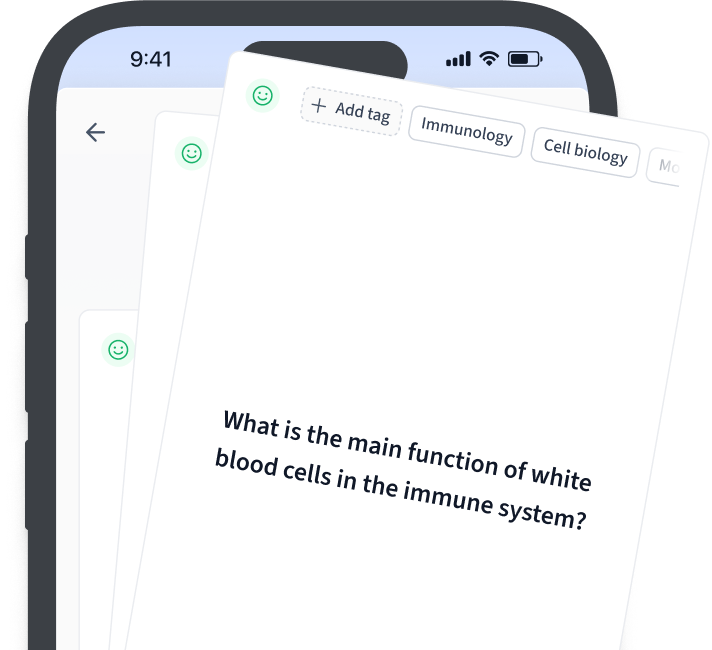
Häufig gestellte Fragen zum Thema Hardwarefehlersuche
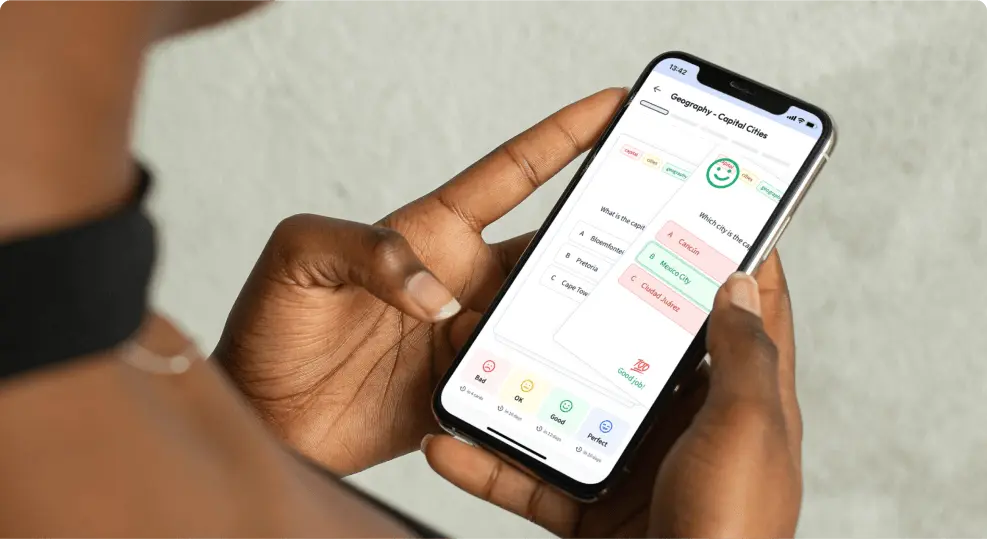
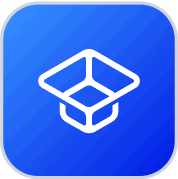
Über StudySmarter
StudySmarter ist ein weltweit anerkanntes Bildungstechnologie-Unternehmen, das eine ganzheitliche Lernplattform für Schüler und Studenten aller Altersstufen und Bildungsniveaus bietet. Unsere Plattform unterstützt das Lernen in einer breiten Palette von Fächern, einschließlich MINT, Sozialwissenschaften und Sprachen, und hilft den Schülern auch, weltweit verschiedene Tests und Prüfungen wie GCSE, A Level, SAT, ACT, Abitur und mehr erfolgreich zu meistern. Wir bieten eine umfangreiche Bibliothek von Lernmaterialien, einschließlich interaktiver Karteikarten, umfassender Lehrbuchlösungen und detaillierter Erklärungen. Die fortschrittliche Technologie und Werkzeuge, die wir zur Verfügung stellen, helfen Schülern, ihre eigenen Lernmaterialien zu erstellen. Die Inhalte von StudySmarter sind nicht nur von Experten geprüft, sondern werden auch regelmäßig aktualisiert, um Genauigkeit und Relevanz zu gewährleisten.
Erfahre mehr